Cet article, écrit avec Photoshop CC (2025), fait partie de la ▶ Formation à Photoshop qui contient 12 articles.
S O M M A I R E
Généralités sur les masques
La création graphique nécessite de modifier constamment les calques. Plus le montage à réaliser est complexe, plus il faut le préserver.
Les masques dans Photoshop font parties des techniques non destructives et permettent de conserver les travaux à volonté.
Il existe 4 types de masques :
- Masque de fusion
- Masque d’écrêtage
- Masque vectoriel
- Mode Masque
Le masque de fusion
Le masque de fusion permet de masquer (cacher) ou d’afficher des parties de calque de manière non destructive. On parle aussi de « masque de calque », car il est lié à son calque.
Un masque fait comme un trou de serrure dans une image, si on peint sur le masque lié au calque, cela fait comme un trou dedans et l’on voit dans ce trou ce qu’il y a en dessous du masque, dans le panneau Calques, par exemple une autre image qui serait en dessous.
En fait un masque de fusion travaille en monochrome, le Noir bloque la lumière, le Blanc la laisse passer et le Gris, entre les deux, la bloque partiellement, suivant sa densité (plus ou moins gris).
Exemple de masque de fusion ajouté à sur une image.
► dans le panneau des Calques, sélectionner le calque de l’image
► dupliquer l’image avec le raccourci Ctrl + J► choisir le menu
► ou utiliser l’icône en bas du panneau des Calques Ajouter un masque vectoriel (en réalité c’est un masque de fusion).
Masque de fusion lié au calque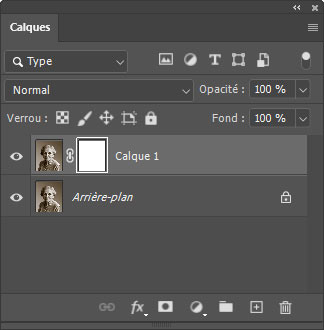
Vous obtenez une seconde vignette (blanche) à droite sur la ligne du calque. Cette vignette est un masque, lié au calque, donc à l’image.
Par défaut, dans le panneau Calques, c’est la vignette de l’image qui est active (elle est encadrée), pour sélectionner le masque il faut que ce soit lui qui soit actif donc encadré. On peut donc passer de l’image à son masque et inversement en cliquant sur une vignette.
Par défaut un masque de fusion est Blanc, donc il fait tout apparaître, il n’a aucun effet sur l’image. Le principe d’utilisation d’un masque c’est de peindre dessus, avec du Noir, pour masquer une partie de l’image.
Exemple de forme sur une image avec un masque :
► dans le panneau des Calques, sélectionner le calque Arrière-plan
► dupliquer ce calque avec le raccourci Ctrl + J
► maintenir la touche Ctrl et cliquer sur l’icône en bas du panneau Créer un calque (vide) ou par le menu ou le raccourci Maj + Ctrl + N
► rétablir les couleurs par défaut avec la touche D
► appuyer sur le raccourci Retour arrière + Ctrl pour remplir ce calque de Blanc ou utiliser le menu et choisir Blanc
► sélectionner le calque dupliqué
► ajouter un masque de fusion à ce calque
La vignette du masque étant sélectionnée,
► prendre l’outil Ellipse de sélection ou touche M
► dans le panneau Options en haut de l’interface, entrer par exemple Contour progressif 40px (au lieu de 0px)
► en partant d’en haut à droite dans l’image tracer une ellipse
Ellipse sur un masque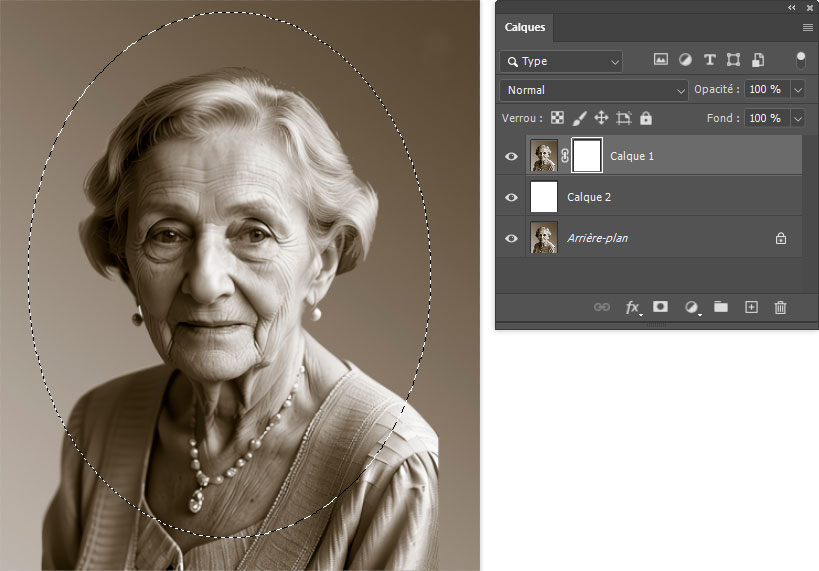
Vous pouvez positionner la sélection en plaçant le pointeur à l’intérieur ou en la déplaçant avec les touches fléchées.
► inverser la sélection par le menu ou le raccourci Maj + Ctrl I
► remplir la sélection de Noir avec le raccourci Retour arrière + Ctrl ou le menu et choisir Noir.
► désélectionner par le menu ou le raccourci Ctrl + D
Contour progressif avec un masque de fusion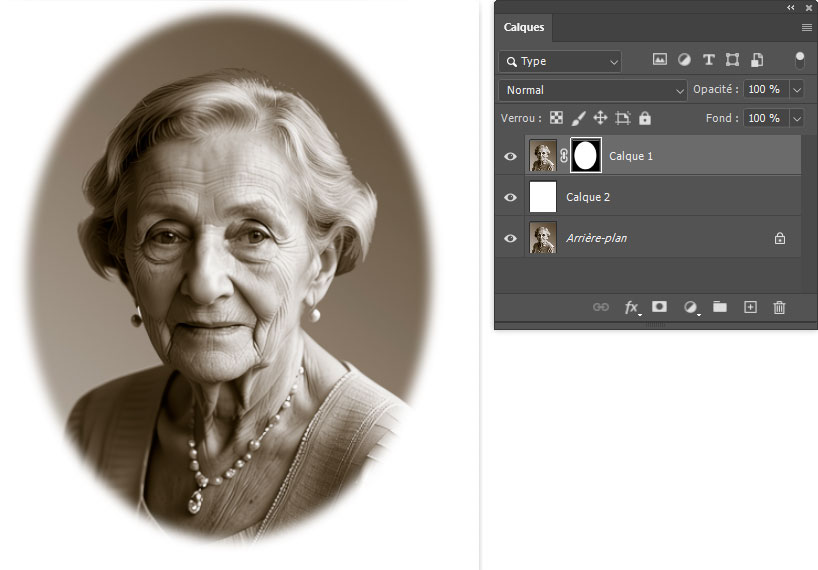
Comme expliqué précédemment un masque n’est pas destructeur, c’est-à-dire qu’il n’impacte pas l’image directement. Si vous sélectionnez la vignette du masque et la remplissez de Blanc, cela supprime le contour progresssif et l’image revient dans son état d’origine.
On peut également désactiver un masque en faisant un clic droit sur la vignette du masque et en choisissant Désactiver le masque de fusion. Une croix rouge apparaît sur la vignette.
Le masque d’écrêtage
Un masque d’écrêtage est un masque placé au dessus d’un calque, donc sur une ligne seule, qui va par liaison influencer uniquement le calque juste en dessous de lui. Il sera écrêté à ce calque (uniquement).
Lorsqu’on ajoute un calque au dessus d’un autre, qu’il contiennent une image ou une forme, on peut écrêter le calque du haut au calque en dessous de façon à ce que ce calque (écrêté) n’influence que celui juste en dessous de lui. Si on n’écrête pas le calque du dessus il va influencer tous les calques (en dessous de lui) dans le panneau des Calques.
En général on se sert d’un calque écrêté pour y une tracer une forme et donc cela fait un « trou » dans le masque juste en dessous. Mais on peut également, par exemple, utiliser l’Opacité du calque, pour faire une fusion visuelle (deux calques d’images fusionnées).
Exemple de calque d’écrêtage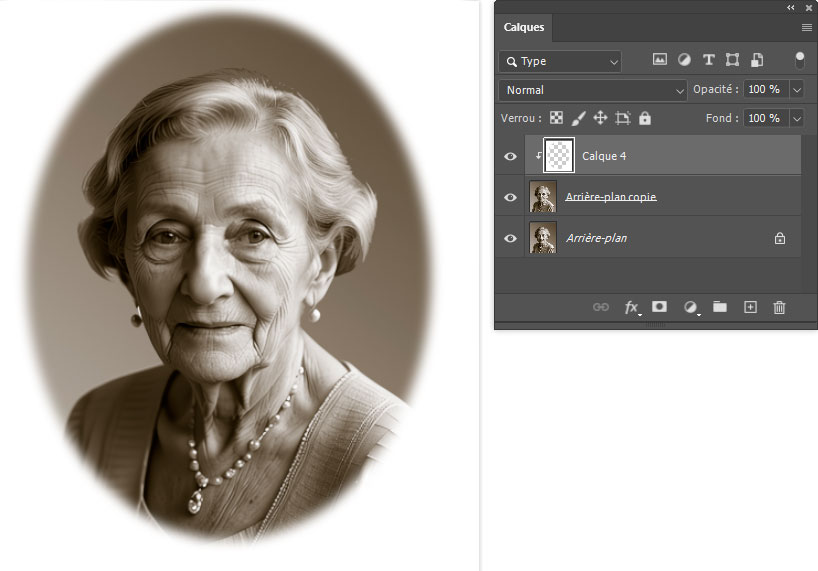
On retrouve exactement le même visuel que pour le masque de fusion précdent, sauf que dans le panneau Calque, c’est un calque blanc avec une forme en ellipse (contour progressif) qui est écrêter au clauqe juste en dessous de lui et qui donne lui applique la sélection.
L’intérêt de l’écretage c’est de travailler différement, donc ici à partir d’un calque seul (isolé) et non pas avec un masque. L’écrêtage permet de n’influencer que le calque juste en dessous de lui, il apparaît décalé dans le panneau Calques avec une petite flèche.
On peut bien sûr désactiver l’écrêtage et/ou remplacer le calque par un autre (contenant une autre forme). Par exemple avoir 2 calques avec des formes différentes et les échanger.
Pour bien voir l’écrêtage du calque on peut masquer le calque en dessous de lui en cliquant sur l’icône Oeil de ce calque, cela fait disparaître les 2 calques, car il sont liés.
Masquer le calque et le calque écrêté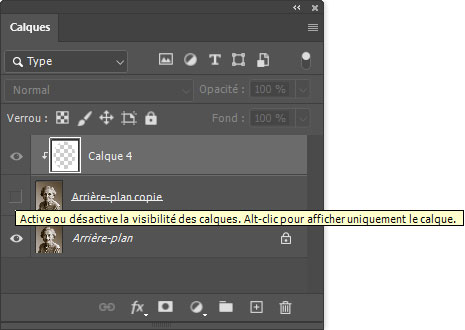
Le masque vectoriel
Un masque vectoriel est un masque de fusion mais appliqué à un objet vectoriel, il change simplement de nom.
Un objet vectoriel peut être un texte (calque de texte) ou une forme vectorielle.
Exemple de masque vectoriel sur un calque de texte et une forme
Calques avec des masques vectoriels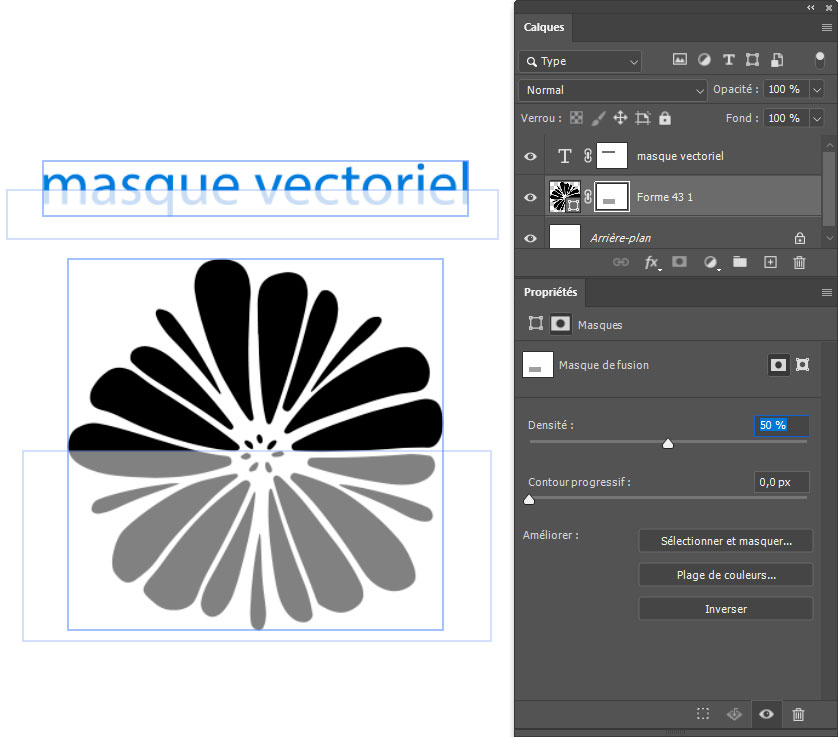
J’ai écrit un texte et tracé une forme, tous les deux vectoriels, puis j’ai ajouté sur chaque calque un masque vectoriel (de fusion). J’ai tracé deux rectangles pour masquer partiellement chaque objet. J’ai modifié l’opacité (Densité) des deux masques à 50% dans le panneau Propriétés.
Le mode Masque
Le mode Masque n’est pas un masque mais une technique de sélection par masquage de l’image. C’est un masque provisoire qui sera ensuite convertit en sélection.
Pour créer le masque on peint sur l’image, en mode Masque, avec l’outil Pinceau et la couleur Noire (pour masquer) ou la couleur Blanche pour enlever du masque (ou démasquer).
Cette technique de sélection est plus adaptée pour certaines images quand on veux sélectionner manuellement avec le Pinceau, au lieu d’utiliser les outils de sélection, en particulier si on y ajoute un Contour progressif (ou le terme contour flou pour la forme du Pinceau).
En mode Masque on peut également peindre à l’aide d’une sélection, par exemple une sélection à contour progressif, il faut tracer la sélection et la remplir de Noir pour masquer. Le principe est similaire à une sélection par copier/coller, sauf qu’étant en mode masque (actif) on peut directement modifier le résultat (la sélection) en temps réel.
Pour utiliser le mode Masque,
► ouvrir une image
► appuyer sur la touche Q ou cliquer tout en bas du panneau des outils sur l’icône Mode Masque (icône rectangle avec un cercle à l’intérieur).
Si on fait un double-clic sur l’icône on accède à des paramètres : choix de masquage entre la zone masquée ou la zone sélectionnée, couleur du masque (rouge par défaut) et son opacité.
Une fois en mode Masque, le calque dans le panneau Calques apparaît coloré en rouge (sa ligne).
Exemple de mode Masque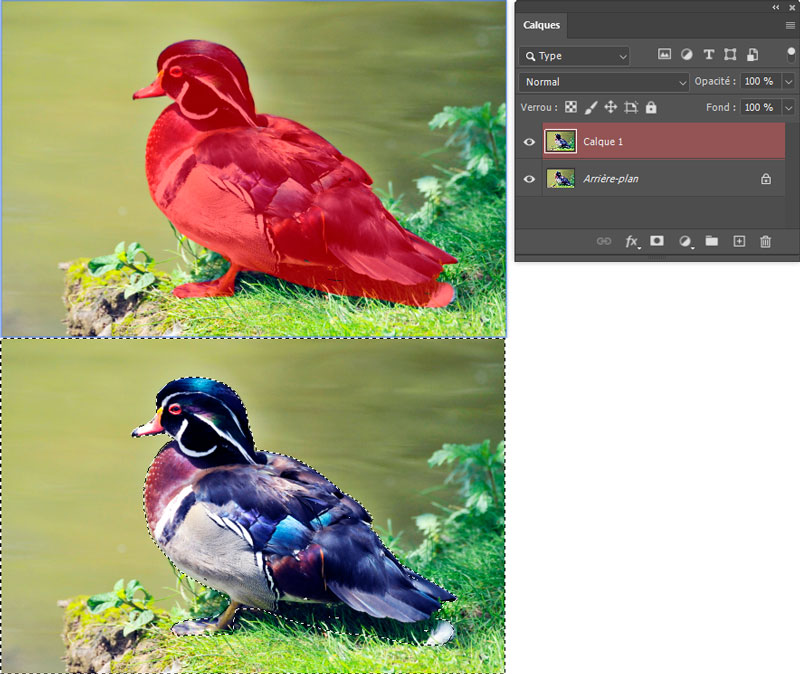
On peut peindre, avec l’outil Pinceau, en Noir dans l’image (son calque), ce qui ajoute une couleur rouge semi-opaque ou peindre en Blanc pour enlever du masque. On rétablit les couleurs par défaut avec la touche D et on les inverse avec la touche X.
Une fois le masque (masquage) terminé, on appuie à nouveau sur la touche Q pour sortir du mode Masque et obtenir une sélection.
Si on peint avec une forme de Pinceau Arrondi flou on obtiendra une sélection avec des contours flous. Mais on peut également ajouter à postériori ce contour progressif, à la sélection, par le menu ou le raccourci Maj + F6.
La sélection par couche
La sélection par couche n’est pas un masque, mais est une technique de sélection qu’on peut utiliser pour ensuite masquer (avec un masque de fusion) une partie (ou un sujet). On l’utilise essentiellement pour les images complexes. Par exemple pour sélectionner (puis détourer) des cheveux.
On peut se servir des couches en mode RVB ou en mode Lab. Le mode Lab en particulier permet d’isoler la couche de Luminosité (L) d’une image, ce que ne permet pas le mode RVB qui affiche les couches de couleurs, mais ce choix dépend de l’image.
Il faut afficher le panneau Couches et en cliquer (sélectionner) uniquement la couche la plus contrastée. On peut déterminer quelle est la couche la plus contrastée visuellement, soit avec une image en mode RVB, soit avec une image en mode Lab
On change de mode par le menu . Le mode Lab aplatie l’image (fusion des calques).
Pour une image la couche la plus contrastée est souvent la couche Rouge, mais parfois c’est la Bleue.
Une fois qu’on a choisi la couche la plus contrastée on peut s’en servir pour sélectionner puis détourer un objet (ou des cheveux).
Exemple pour détourer des cheveux :
Dans le panneau Couches, il faut dupliquer le calque : sélectionner la couche la plus contrastée, la déplacer avec la souris et la lâcher sur l’icône Créer une couche. Cela duplique la couche en tant que nouvelle couche (Alpha).
En ajoutant un Calque de réglage Seuil à l’image, on va pouvoir isoler par exemple les cheveux. Il faut ajuster le Niveau de seuil, dans le panneau Propriétés, pour faire apparaître la zone difficile qui sera sélectionnée.
Ensuite pour récupérer la sélection (isolée par la commande Seuil), on fait un Ctrl + clic sur la vignette de la couche dupliquée, on choisit le menu et on donne un nom à la sélection.
Dans l’image, on désactive la sélection avec Ctrl + D puis on peut supprimer la couche dupliquée dans le panneau Couches (la sélectionner et cliquer sur la Corbeille). Attention de ne pas supprimer la couche nommée précemment, celle contenant la sélection mémorisée. On peut ensuite supprimer le calque de réglages Seuil.
De retour à l’image, il faut dupliquer son calque, puis choisir le menu (dans la fenêtre choisir la couche concernée et valider la fenêtre). On peut ajouter ensuite un contour progressif à la sélection par le menu (choisir par exemple une valeur de 1 ou 2 pixels).
Enfin on ajoute un masque de fusion à cette sélection, ce qui va permette ensuite en peignant sur le masque, d’isoler uniquement les cheveux.
L’article suivant de la formation est : ▶ Formation (11) – Actions et Scripts
Cette formation, écrite par Michel Rohan avec Photohop CS5, a été actualisée avec son accord pour Photoshop CC (2025). Lien vers le site de Michel Rohan ▷ Passion photo
Cet article et son contenu sont la propriété du site Photoshoplus. Cet article est libre d’usage à titre personnel. Toute reproduction, exploitation ou diffusion du présent document est interdite.
Photoshoplus ©
